Запуск трансляции Streamate

Запуск трансляции Streamate
После того, как вы вошли в вебкам-профиль, можно перейти к запуску трансляции на Streamate:
- Для запуска трансляции Streamate нажмите большую синюю кнопку "Streamate connect"
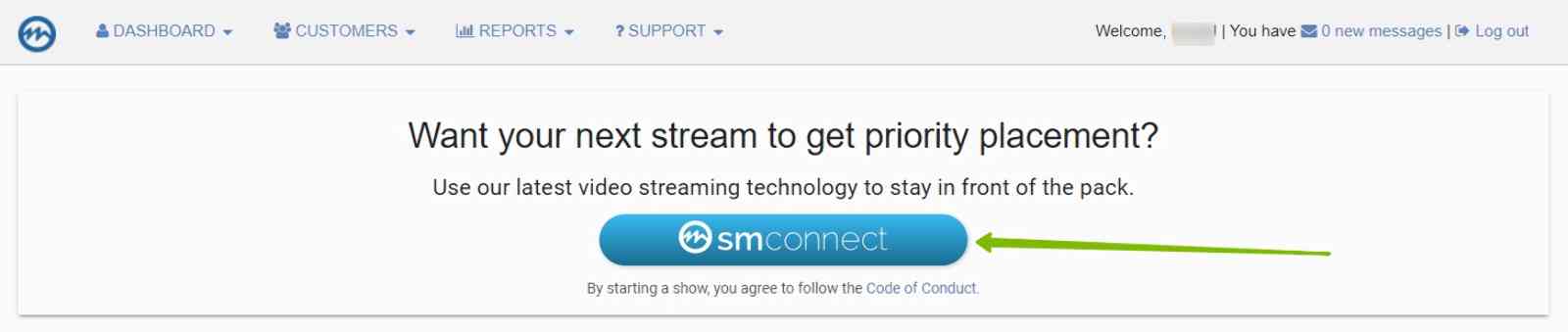
- Откроется новая страница - комната для ведения трансляции. Разрешите браузеру использовать камеру и микрофон:
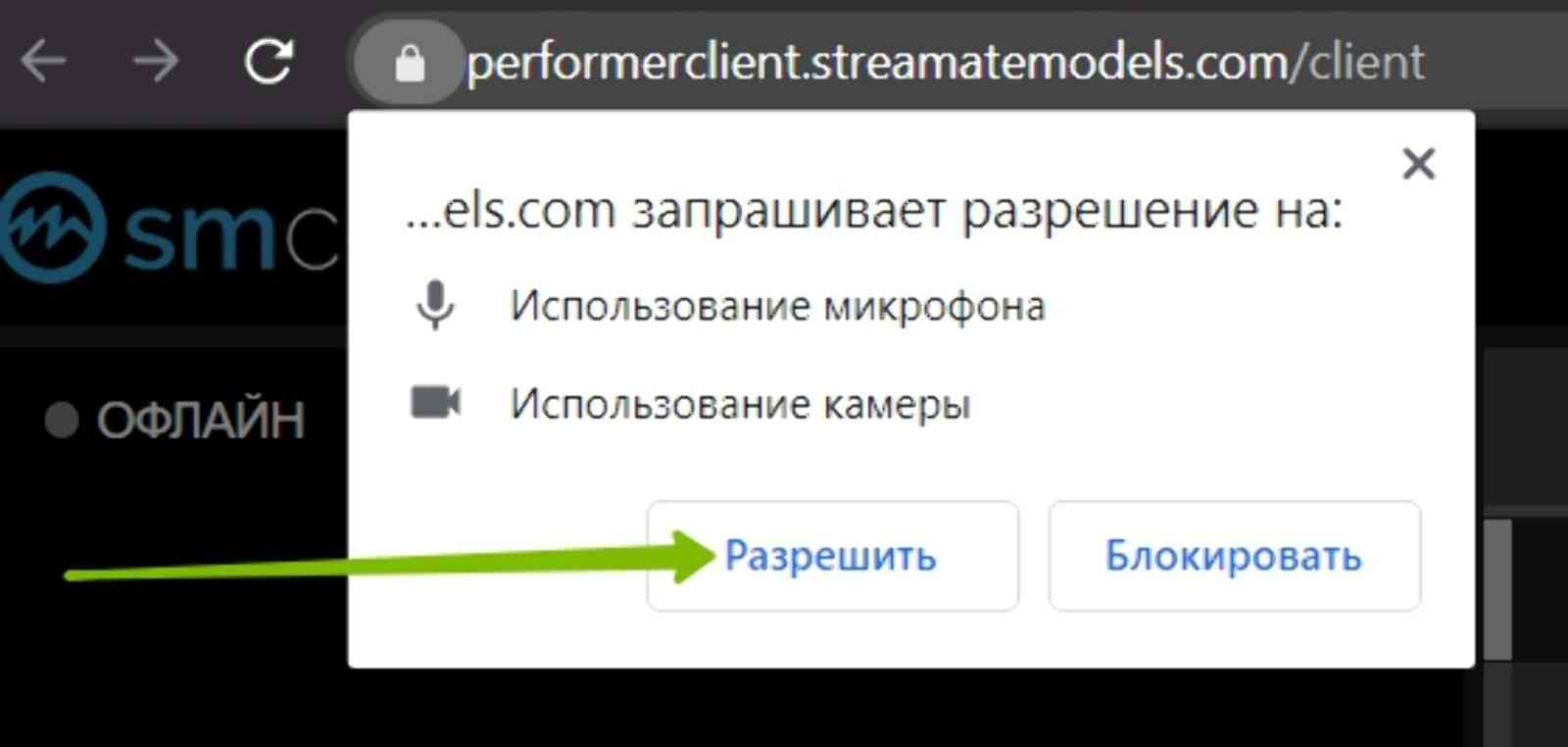
- Затем, во всплывающем окне прочитайте базовые правила ведения трансляции на платформе Streamate и поставьте галочки напротив них. После этого нажимайте кнопку "Принять":
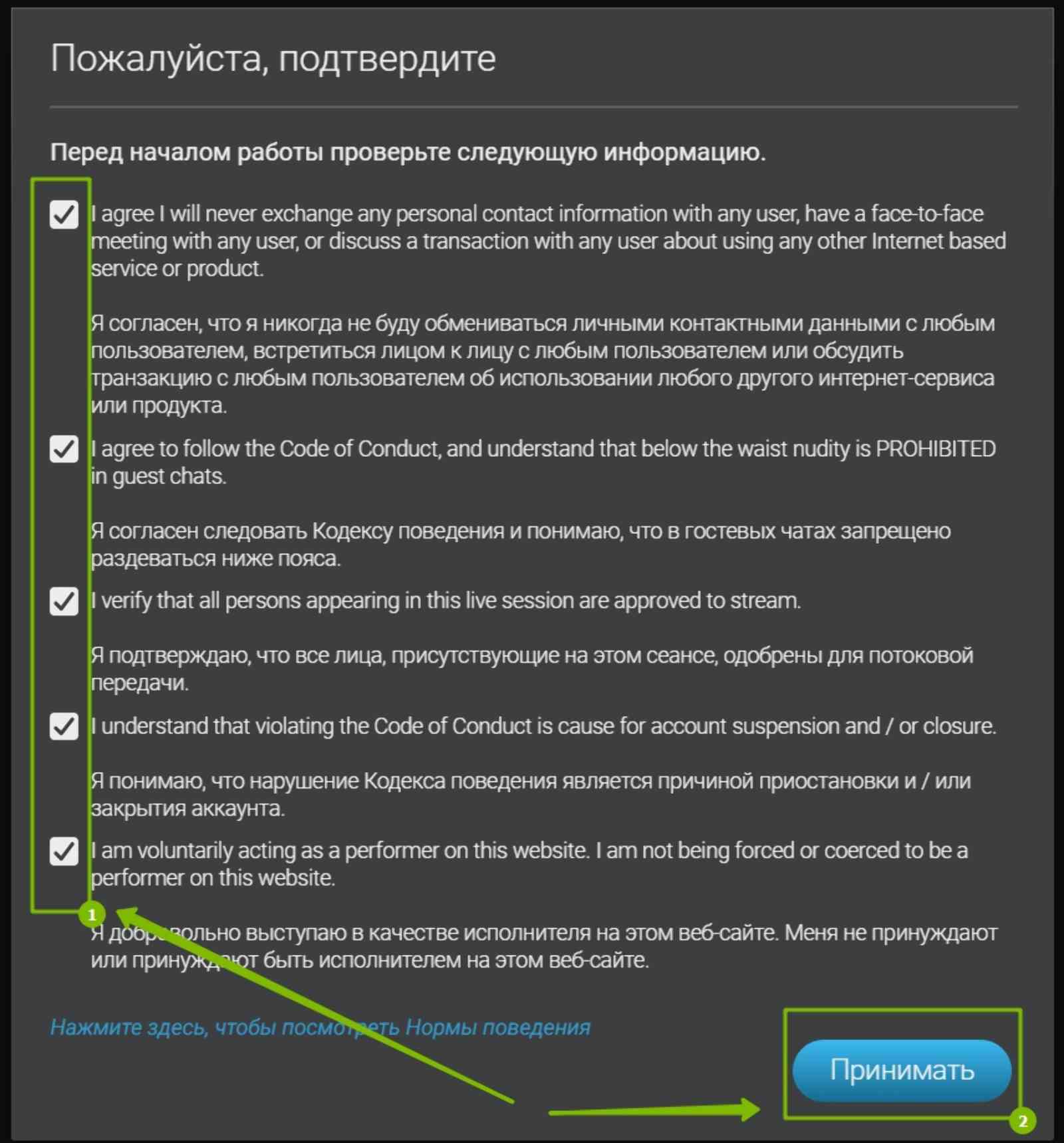
- Streamate по умолчанию подразумевает использование специального софта для трансляции (OBS или SplitCam). Однако, если вы таковым не пользуетесь и хотите запустить трансляцию просто в браузере, то необходимо переключить Кодировщик. Для этого в верхнем меню справа нажмите "Настройки":
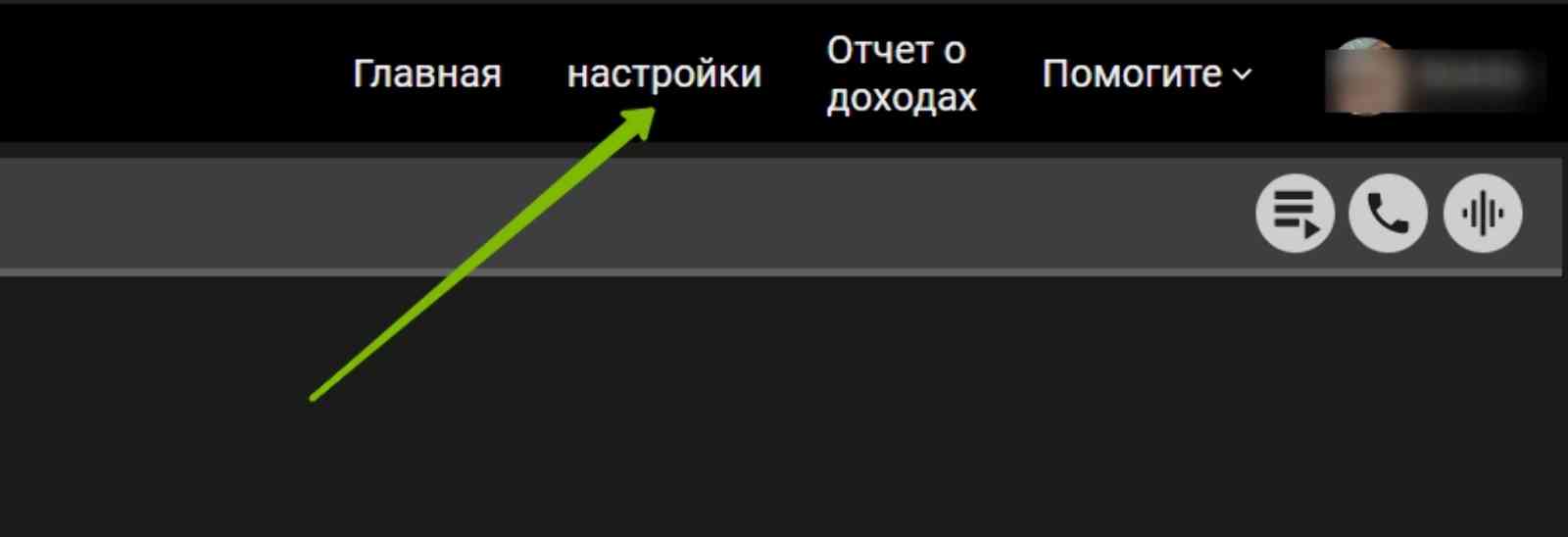
- В открывшемся окне смените кодировщик на "веб-энкодер". Дополнительно, можете скорректировать и другие параметры:
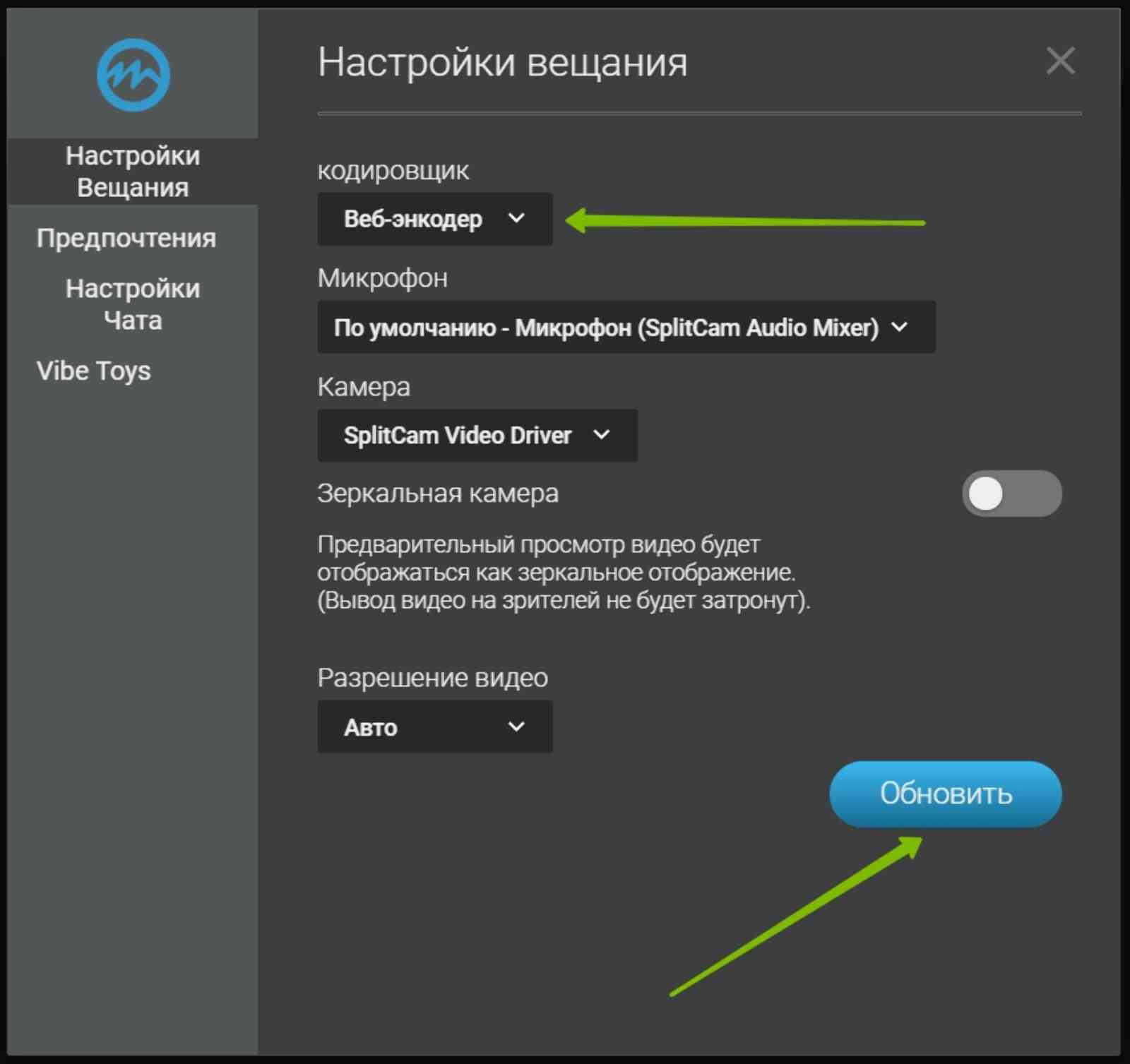
- Микрофон - в списке может быть ваш аппаратный микрофон и виртуальные от различных программ (OBS, SplitCam и прочие);
- Камера - в первом поле требуется выбрать камеру, с которой будет вестись трансляция. В списке может присутствовать ваша реальная камера и виртуальные от различных программ (OBS, SplitCam и прочие). Выбирайте виртуальную камеру из списка, если используете софт для обработки вашей трансляции;
- Зеркальная камера - включите эту опцию, если желаете отзеркалить видео-картинку во время ведения трансляции;
- Разрешение видео - данная опция устанавливает качество картинки запущенной трансляции. Рекомендуется оставить "авто";
После нажатия кнопки "Обновить" окно не закрывается. Поэтому, нужно самостоятельно его закрыть, нажав крестик.
- При смене кодировщика появляется запрос браузера на хранение файлов. Нажмите "Разрешить":
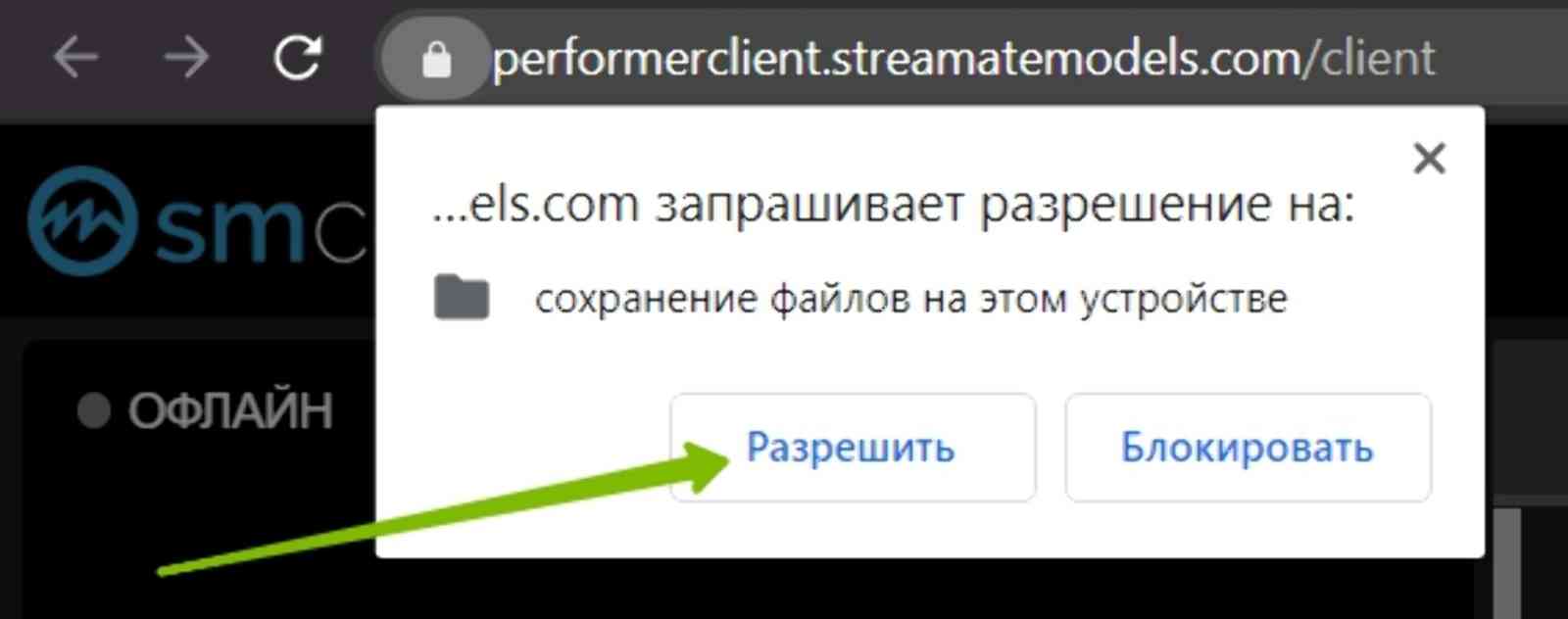
- Кликните "Начать шоу":
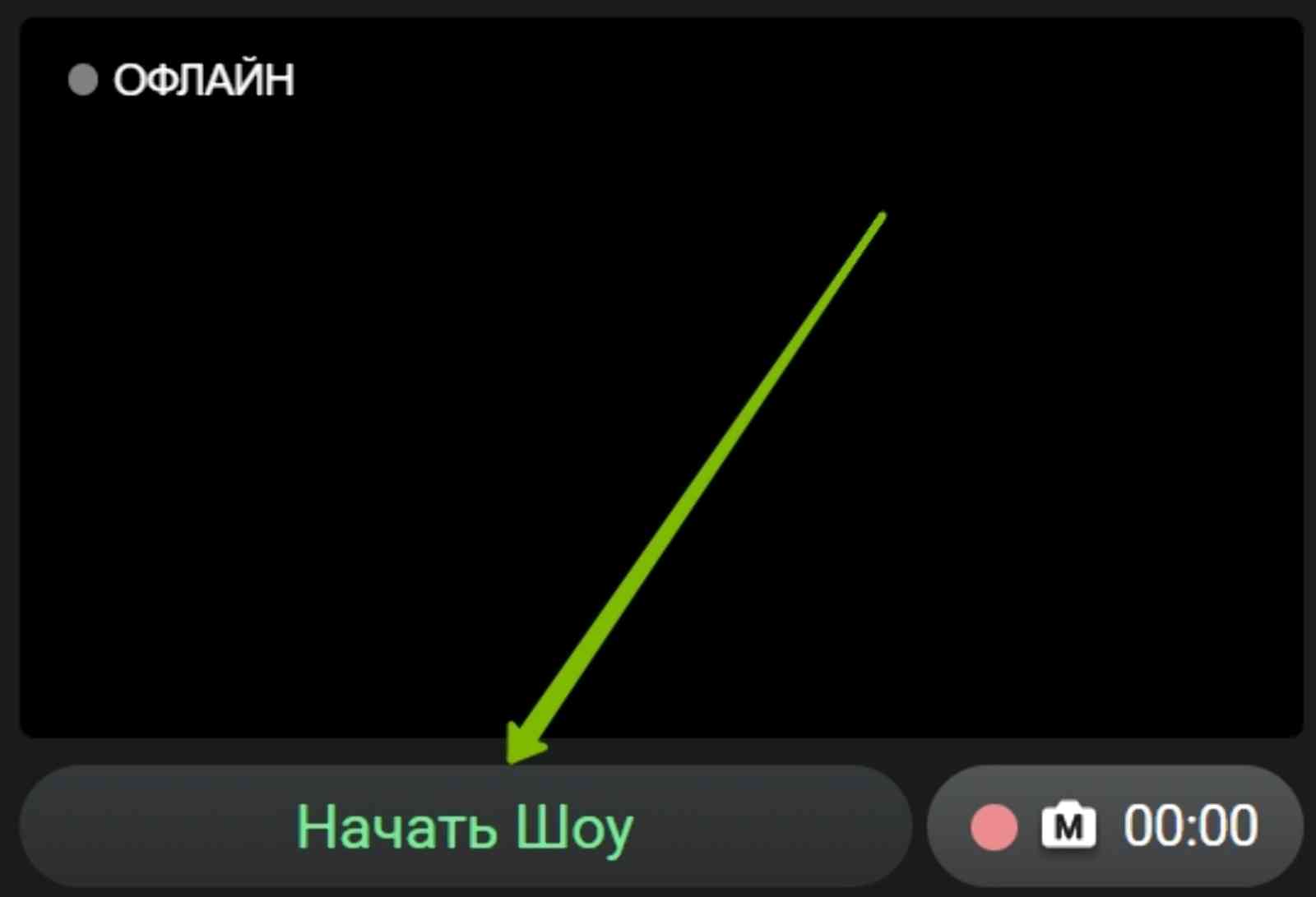
- Дождитесь окончания диагностики. Затем в появившемся окне нажмите "Хорошо":
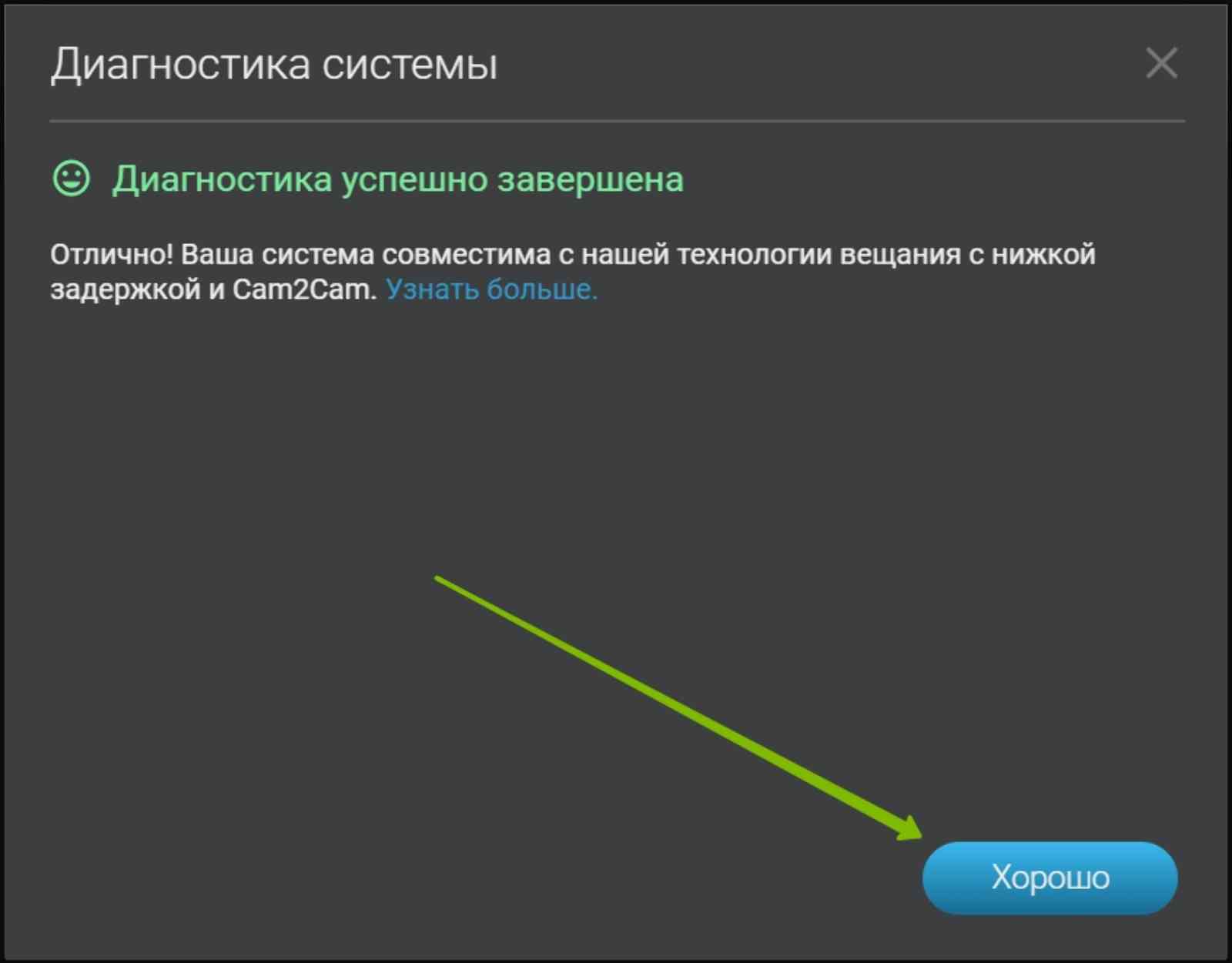
- Когда соединение будет протестировано, ваша трансляция будет запущена. Об этом будет свидетельствовать зеленая лампочка "Онлайн":
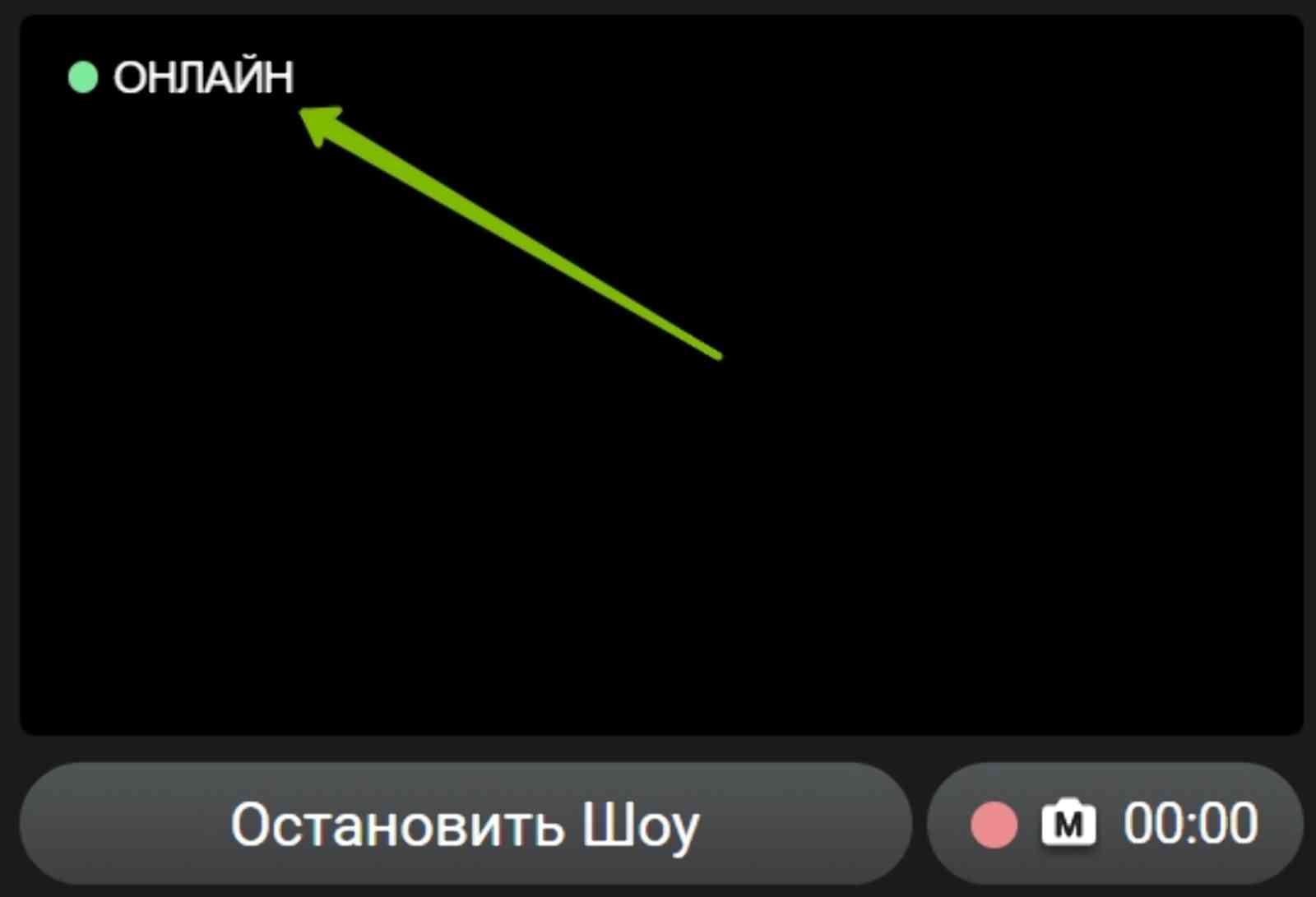
Запуск трансляции Streamate
Просмотры: 2673
Обновлено: 23 мар. 2024
Комментарии (0)
Случайные инструкции
Случайные статьи





